
- •1.Проектування бази даних
- •1.1.Угоди по іменуванню полів таблиць
- •1.2.Проектування нормалізованих баз даних
- •1.2.1.Перша нормальна форма таблиці
- •1.2.2.Друга нормальна форма таблиці
- •1.2.3.Третя нормальна форма таблиці
- •2.Створення бази даних
- •2.1.Створення бази даних у конструкторі проектів
- •2.2.Створення бази даних поза конструктором проектів
- •2.3.Створення таблиць
- •2.3.1.Створення таблиці за допомогою конструктора таблиць
- •Найменування поля.
- •Текстові поля.
- •Числові поля
- •Логічні поля
- •Поля дат
- •Поля дат і часу.
- •Поля грошового типу.
- •Текстові поля довільної довжини.
- •Поля типу General.
- •2.3.2.Властивості полів
- •Установка опції null
- •Додавання і видалення полів таблиці.
- •2.3.3.Властивості таблиці
- •2.3.4.Сортування таблиць
- •2.3.4.1.Індекси
- •2.3.5.Визначення зв'язків між таблицями
- •2.3.6.Визначення умов цілісності даних
- •3.Література
1.2.2.Друга нормальна форма таблиці
Про таблицю говорять, що вона знаходиться в другій нормальній формі, якщо:
Вона задовольняє умовам першої нормальної форми.
Будь-яке неключове поле однозначне ідентифікується повним набором ключових полів.
З приведеного вище визначення випливає, що поняття другої нормальної форми може бути застосовано тільки до таблиць, що мають складний індекс.
1.2.3.Третя нормальна форма таблиці
Про таблицю говорять, що вона знаходиться в третій нормальній формі, якщо:
Вона задовольняє умовам другої нормальної форми.
Жодне з неключових полів таблиці не ідентифікується за допомогою іншого неключового поля.
Зведення таблиці до третьої нормальної форми припускає поділ таблиці з метою приміщення в окрему таблицю (чи кількох таблиць) стовпців, що не залежать від повного ключа. У результаті такої розбивки кожне з неключових полів повинне виявитися незалежним від якого-небудь іншого неключового поля.
Вимога, щоб усі таблиці були нормалізовані, не є обов'язковою у Visual FoxPro. У результаті проведення нормалізації ми одержимо набір таблиць оптимальних з погляду збереження даних. Використовувати ці таблиці прямо для доступу до даних (перегляд даних, розрахунки з даними, різні види звітів) не завжди зручно. Зручніше було б іноді мати ненормалізовані чи точніше сказати, денормалізовані таблиці. Такі таблиці створюються при побудові локальних переглядів і запитів.
Для створення бази даних у Visual FoxPro можна використовувати майстра по створенню бази даних чи створити базу даних в інтерактивному режимі за допомогою конструктора бази даних. Конструктор бази даних дозволяє створювати і модифікувати таблиці, що входять у базу даних, визначати для них індекси. Ви можете встановлювати зв'язки між таблицями, що будуть підтримуватися при створенні форм і звітів. Весь опис структури бази зберігається в словнику бази даних, що представляє із себе сукупність системних таблиць. Надалі ви можете вибрати з нього необхідну інформацію про базу даних. База даних Visual FoxPro містить всі елементи реляційних баз даних, включаючи тригери і збережені процедури.
2.Створення бази даних
Базу даних у Visual FoxPro можна створити двома способами: за допомогою майстра і в конструкторі баз даних. За допомогою майстра створюється база даних на основі вже існуючої бази, яка виступає в якості прототипу. Якщо ж такої бази немає, то база даних створюється за допомогою конструктора баз даних.
2.1.Створення бази даних у конструкторі проектів
Для створення бази даних у конструкторі проектів виконайте наступне:
Виберіть вкладку “Data” вікна конструктора проектів.
Установите курсор миші на значення Databases і натисніть кнопку New.
У вікні діалогу, що відкрилося, “New database” (Рис. 2 .1) натисніть кнопку New database.
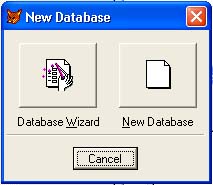
Рис. 2.1. Вікно діалогу “New Database”
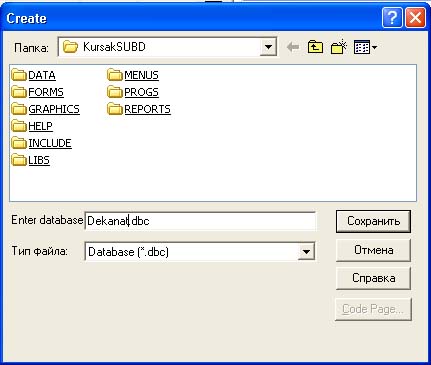
Рис. 2.2. Вікно діалогу “Create”
У поле Enter database вікна діалогу “Create” (Рис. 2 .2) задайте ім'я створюваної бази даних, переконавшись що в полі Тип файла встановлений тип файлу, що зберігається, “Database”, а в поле Папка правильно обрано каталог, у якому ви хочете розташувати свою базу даних.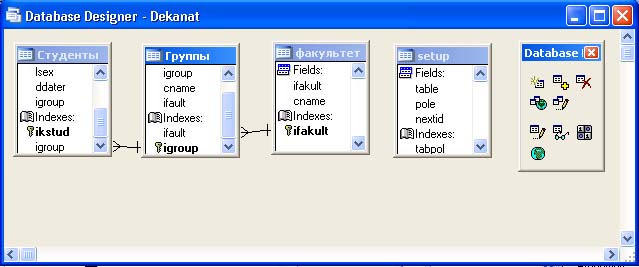
Рис. 2.3. База даних Dekanat.
Натисніть кнопку “Сохранить”, і на екрані відкриється вікно конструктора бази даних (Рис. 2 .3), у якому ви можете створювати нові таблиці, що входять у базу даних, а також змінювати структуру й індекси існуючих таблиць. На малюнку також представлена панель інструментів конструктора бази даних “Database Designer”. Якщо вона не відображається на екрані, виконайте команду меню View Toolbars і у вікні діалогу “Toolbars” установіть прапорець Database Designer. На Рис. 2 .3 показано, як виглядає це вікно з розміщеними в ньому таблицями.
Для створення нових таблиць і модифікації існуючих ви можете використовувати:
Команди меню Database (Таблиця 2 .3)
Команди контекстного меню
Панель інструментів конструктора бази даних “Database Designer”
Таблиця 2.3. Команди меню Database.
Команда |
Призначення |
New Table |
Створює нову таблицю |
Add Table |
Додає таблицю в базу даних |
New Remote View |
Створює віддалене представлення даних |
New Local View |
Створює локальне представлення даних |
Modify |
Модифікує таблицю |
Browse |
Показує таблицю в режимі Browse |
Remove |
Видаляє таблицю з бази даних |
Find Object |
Знаходить зазначений вами об'єкт у вікні конструктора бази даних |
Rebuild Table Indexes |
Перебудовує індекси |
Remove Deleted Records |
Фізично видаляє позначені для видалення записи |
Edit Relationship |
Редагує відносини між таблицями |
Edit Referential Integrity |
Визначає умови цілісності даних |
Edit Stored Procedures |
Редагує збережену процедуру |
Connections |
Виводить на екран вікно діалогу “Connections”, у якому ви можете створювати чи модифікувати з'єднання з віддаленими даними |
Arrange |
Упорядковує об'єкти по імені чи типу і вирівнює їх по горизонталі чи вертикалі |
Refresh |
Перевиводить вікно конструктора бази даних |
Properties |
Виводить на екран вікно діалогу “Database Properties” |
Clean Up Database |
Очищає базу даних (файл із розширенням. DBC) від позначених для видалення об'єктів |
При натисканні правої кнопки миші на екрані з'являється контекстне меню конструктора бази даних (Рис. 2 .4), що містить найбільш часто використовувані команди з меню Database, команду Help, а також команди для розкриття рівнів вкладеності об'єктів у вікні конструктора бази даних (Expand All) і їхнього згортання (Collapse All). Панель інструментів “Database Designer” містить кнопки для виконання дій над базою даних що найбільш часто використовуються. Вид панелі інструментів приведений на Рис. 2 .4, а опис кнопок панелі інструментів — у Таблиця 2 .3.
Рис. 2.4.
Вікно конструктора бази даних.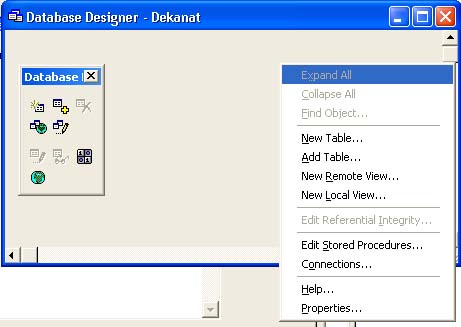
Кнопка |
Назва |
Призначення |
|
New Table |
Створює нову таблицю |
|
Add Table |
Додає таблицю в базу даних |
|
Remove Table |
Видаляє таблицю з бази даних |
|
New Remote View |
Створює віддалене представлення даних |
|
New Local View |
Створює локальне представлення даних |
|
Modify Table |
Модифікує таблицю |
|
Browse Table |
Показує таблицю в режимі Browse |
|
Edit Stored Procedures |
Редагує збережену процедуру |
|
Connections |
Створює зв'язок з віддаленими даними |
